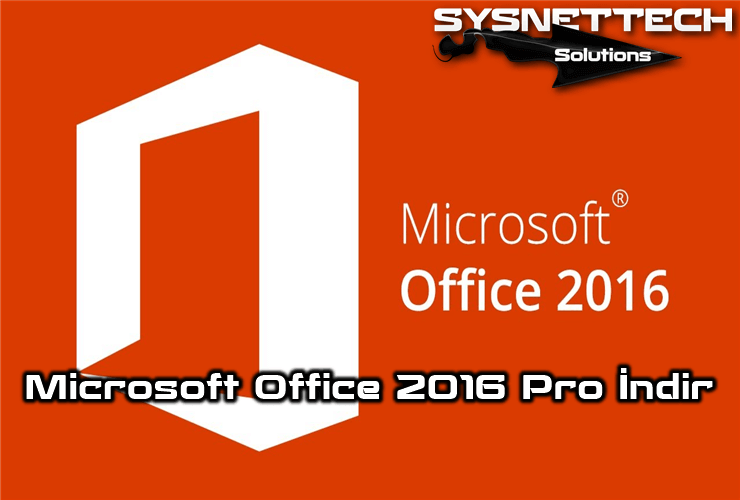Windows N ve KN sürümlerinden birini kullanıyorsanız, işletim sisteminiz üzerinde Media Feature Pack (Medya Özellik Paketi) bulunmamaktadır.
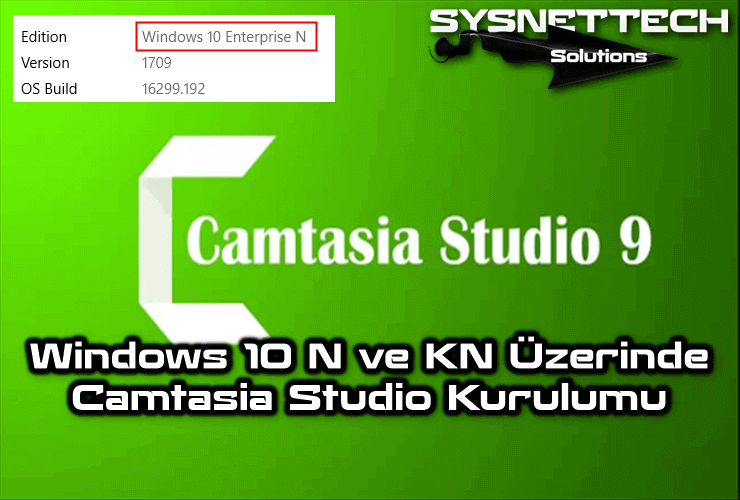
Windows 10 N ve KN Üzerinde Camtasia Studio Nasıl Kurulur?
Media Feature Pack, Windows 10 N ve KN sürümlerinde varsayılan olarak kurulu halde değildir. Bu paket, medya ile ilgili programları kullanabilmenize olanak sağlar. Fakat bazı programlar, bu özelliği bilgisayarınıza kurmanız isteyebilir.
Örneğin, bir Windows 10 Enterprise N versiyonlu işletim sistemi kullanıyor ve TechSmith’in Studio programını kurmak istediğinizde hata verecektir ve program Windows 10 üzerinde çalışmayacaktır.
Win 10 N sürümü üzerinde Camtasia Studio (Video Recorder Programı) yüklemeden önce, mutlaka işletim sisteminizin versiyonuna göre media paketini indirmeniz ve kurmanız gerekir.
N 1709 versiyonu için medya güncellemesini, yazının altındaki butondan bilgisayarınıza indirebilirsiniz.
Adım Adım Camtasia Studio 9 Kurulumu
Win 10 Enterprise N işletim sistemi üzerinde Camtasia Studio 9 kurmak için önce Feature Pack paketini bilgisayarınıza indiriniz. Faha sonra aşağıdaki adımları takip ederek bu video kayıt programını kurabilirsiniz.
Adım 1
Öncelikle, video kayıt programının kurulum dosyasını yönetici olarak çalıştırınız.
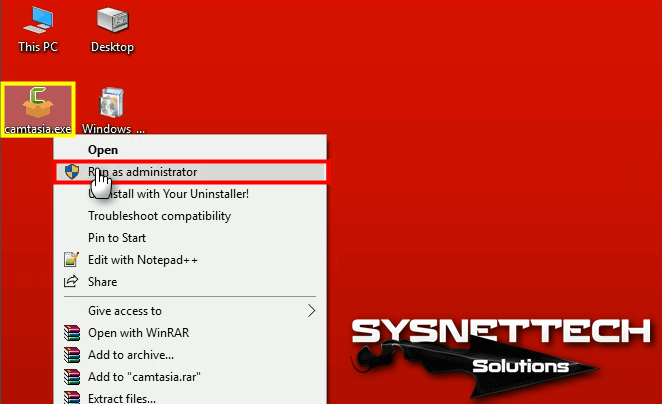
Adım 2
Aşağıdaki görüntüde gördüğünüz gibi Windows N üzerinde bu programı kurmaya çalıştığınızda hata alacaksınız. Camtasia Studio 9’un kurulumu için bunun kurulu olması gerekiyor.
Aşağıdaki Setup Error (Kurulum Hatası) penceresi üzerinden gerekli programı indirdiğinizde, işletim sisteminizin versiyonu ile uyuşmadığı için kuruluma devam edemeyebilirsiniz.
Kurulum penceresini Exit (Çıkış) butonuna tıklayarak kapatınız.
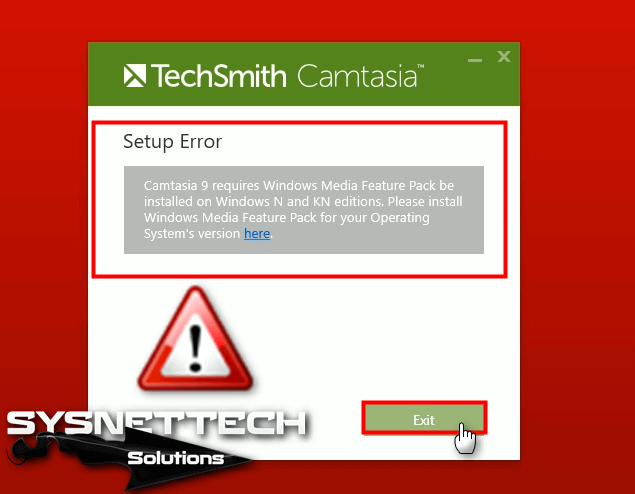
Adım 3
Şimdi, multimedya yazılımını indiriniz ve kurulum için setup dosyası üzerine çift tıklayınız.
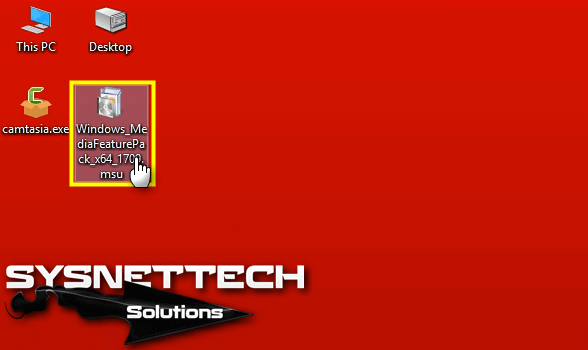
Adım 4
Feature Pack for Windows (KB4039813) yüklemek için Yes (Evet) butonuna tıklayınız.
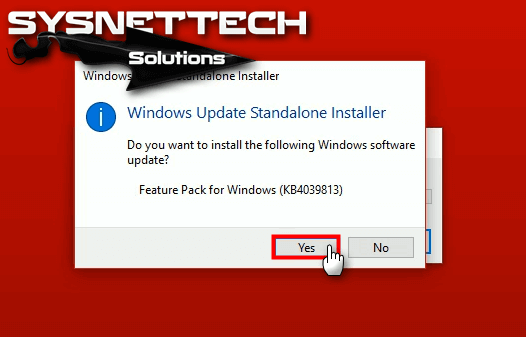
Adım 5
Feature Pack’in lisans anlaşmasını kabul etmek için I Accept (Kabul ediyorum) butonuna tıklayınız.
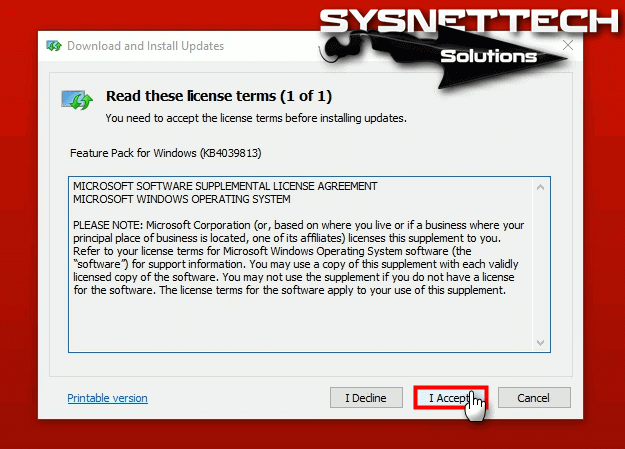
Adım 6
Camtasia için medya desteği kurulurken bekleyiniz.

Adım 7
Kurulum tamamlandıktan sonra değişikliklerin etkin olması için bilgisayarınızı yeniden başlatmanız gerekir. Bilgisayarınızı yeniden başlatmak için Restart Now (Yeniden Başlat) butonuna tıklayınız.
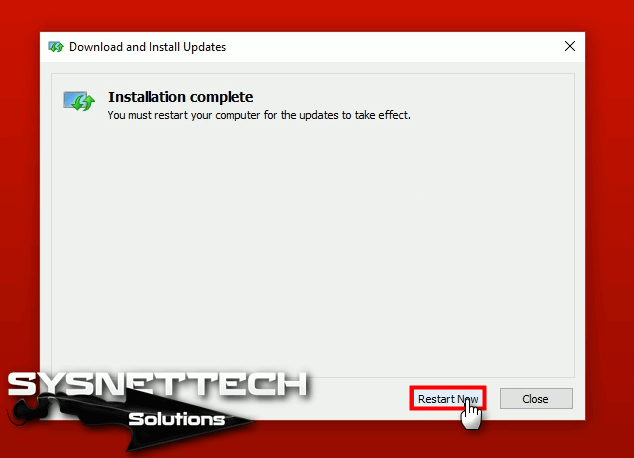
Adım 8
Bilgisayarınızı yeniden başlattıktan sonra, tekrar Camtasia kurulumu yapınız. Bu kez aşağıdaki görüntüdeki gibi kurulumun başladığını görebilirsiniz.
Yüklemeyi başlatmak için Install (Kur) butonuna tıklayınız ve kurulumu tamamlayınız!

Camtasia Kullanımı ⇒ Video
Camtasia için medya paketi kurulumu için aşağıdaki videoyu izleyebilir ve ayrıca, bize destek olmak için YouTube kanalımıza abone olabilirsiniz…
Sonuç
Bu yazımızda, Windows işletim sisteminin N ve KN sürümlerinde Camtasia video programı için gerekli olan güncelleme paketi kurulumunu gerçekleştirdik. Bizi takip ettiğiniz için teşekkürler!